如何关闭手机桌面通知,随着移动设备的普及,人们越来越依赖手机的通知,但有时这些通知会在不合适的时候打扰我们。Windows 10则提供了一种方便的方式来关闭桌面通知,让您尽可能专注于工作。在这篇文章中我们将向您介绍如何关闭Windows 10的桌面提示和通知,从而让您更加高效地工作。
Windows 10如何关闭桌面提示和通知
具体方法:
1.首先,按Windows + I 启动Windows设置,然后单击"系统"。
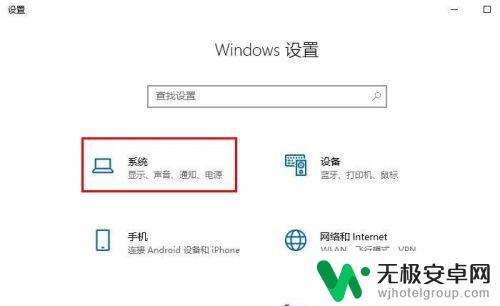
2.单击左侧的“通知和操作”,然后在右侧栏中。将“获取来自应用和其它发送者的通知”下面的按钮关掉。
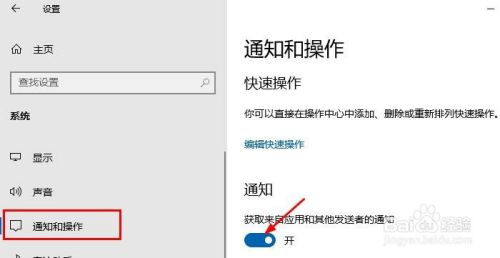
3.您还可以分别隐藏每个应用程序的通知。向下滚动,在“获取来自这些发送者的通知”下面的列表里,关闭和开启这些通知按钮。
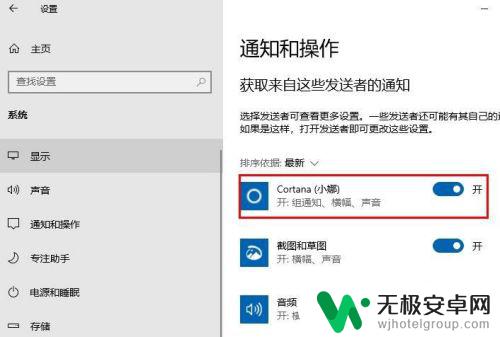
4.使用注册表编辑器
按Windows + R键打开“运行”。输入 regedit后,单击“确定”按钮。
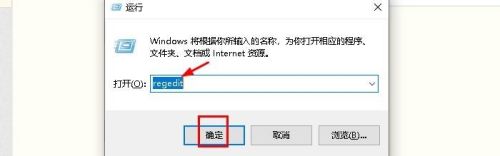
5.打开注册表编辑器,查找路径:HKEY_CURRENT_USER \ SOFTWARE \ Microsoft \ Windows \ CurrentVersion \ ContentDeliveryManager
(将路径粘贴到注册表编辑器地址栏,按回车键)
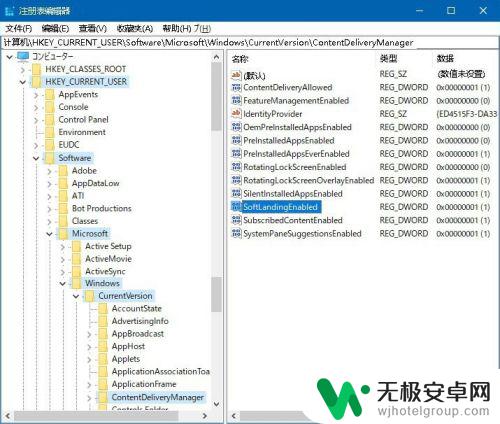
6.在右侧窗口找到SoftLandingEnabled(如上图)并双击,将默认值1改为0。然后点击“确定”。桌面和操作中心上的提示和建议的通知现已隐藏。
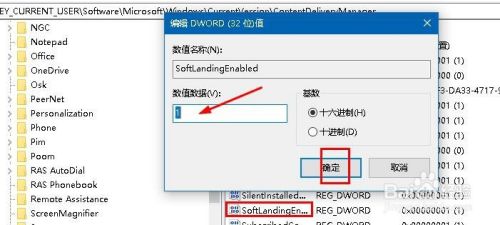
在Windows 10操作系统中,关闭桌面提示和通知的方法是非常简单的。只要你按照上述步骤进行操作,就能够有效地避免桌面通知的干扰,让你的工作更加高效、无负担。










